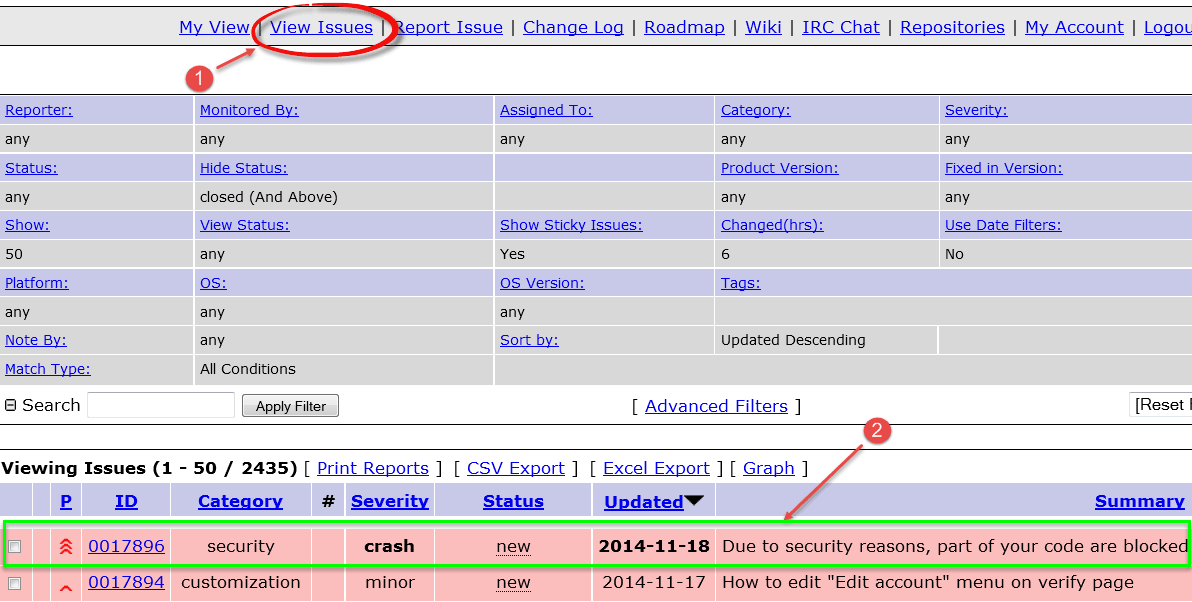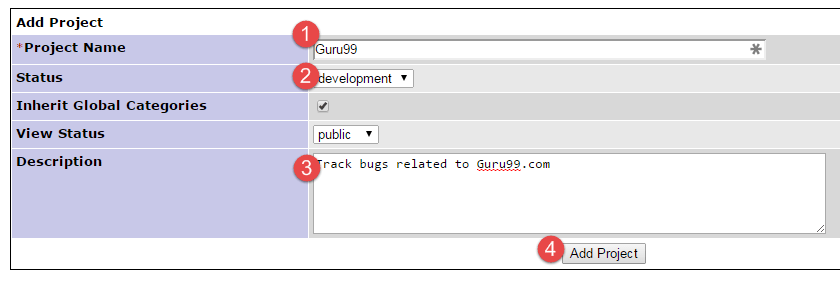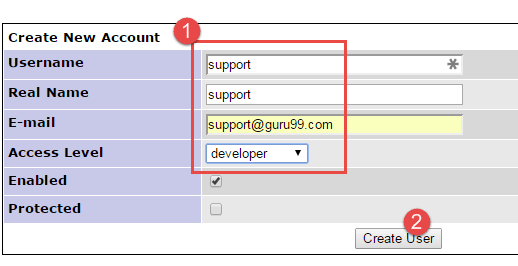Навчальний посібник MANTIS Bug Tracker
Що таке Mantis Bug Tracker?
Богомол це програмне забезпечення з відкритим вихідним кодом для відстеження помилок, яке можна використовувати для відстеження дефектів програмного забезпечення для різних програмних проектів. Ви можете легко завантажити та встановити Mantis для свого використання. Mantisbt тепер також надає розміщену версію програмного забезпечення. Ви можете легко налаштувати Mantis для відображення робочого процесу розробки програмного забезпечення.
Деякі характерні особливості Mantis Bt:
- Сповіщення електронною поштою: він надсилає електронні листи з оновленнями, коментарями та рішеннями зацікавленим сторонам.
- Контроль доступу: ви можете контролювати доступ користувачів на рівні проекту
- Налаштувати: ви можете легко налаштувати Mantis відповідно до ваших вимог.
- Мобільна підтримка: Mantis підтримує iPhone, Android та Windows Телефонні платформи.
- Плагіни: постійно розширювана бібліотека плагінів для додавання спеціальних функцій до Mantis Issue Tracker.
Як повідомити про проблему
Немає необхідності завантажувати Mantis, ви використовуєте онлайн демонстрація
Крок 1) Увійдіть в Mantis
Крок 2) Після входу в Mantis ваше ім’я користувача відображатиметься у верхній частині головного екрана Mantis, і тепер ви можете повідомити про свою проблему в Mantis, натиснувши опцію «Повідомити про проблему» як показано нижче.
Крок 3) На наступному екрані
- Введіть категорію помилки
- Введіть відтворюваність
- Введіть серйозність
- Введіть Пріоритет
- Введіть відомості про платформу
- Введіть підсумок звіту про помилку
- Enter Descriptіон
- Введіть кроки, щоб відтворити помилку
- Натисніть Надіслати звіт
ПРИМІТКА: поля, які ви бачите у вашій версії Mantis, будуть відкладені. Перегляньте наш розділ Користувача поля за те саме.
Крок 4)Після введення всіх деталей у вікні звіту ми надішлемо звіт і незабаром наш звіт буде відображено в головному вікні. Як показано на знімку екрана нижче, коли ви натискаєте «Переглянути проблему», проблема з’являється на екрані з ідентифікатором "0017896" також відображається статус нового, а також дата його створення.
Проблеми в Mantis Tool виділяються відповідно до статусу проблеми. Наприклад, тут проблема має підтверджений статус, тому виділена світло-помаранчевим.
Для різних статусів відведені різні кольори.
Крок 5) Коли ви натискаєте #ідентифікатор проблеми 0017896, він покаже проблему більш детально, наприклад звіт про проект, його статус, дату подання та останнє оновлення.
Крок 6) Окрім цього, ви можете додати файл, документи, зображення до своєї помилки, як показано нижче –
Крок 7) Ви також можете додати коментарі щодо вашої проблеми, як показано на знімку екрана нижче.
Крок 8) Ви можете натиснути історію у верхній частині звіту про проблему, щоб переглянути історію проблем. Ця історія проблем містить деталі, як-от коли проблему було створено, коли до проблеми було додано файл або чи є до проблеми додана примітка.
Крок 9) Після надсилання проблеми розробник отримує електронний лист.
Як додати проект
Крок 1) На вкладці «Керування» перейдіть до «Керування проектами».
- Введіть назву проекту
- Виберіть Статус
- Enter Descriptіон
- Натисніть Додати проект
Крок 2) Проект створено.
Як створити користувача
Крок 1) Перейдіть до Керування > Керування користувачами. Натисніть «Створити новий обліковий запис»
Крок 2)
- Enter
- ім'я користувача
- Справжнє ім'я
- Електронна пошта
- Рівень доступу
- Натисніть Створити користувача
Крок 3) На наступному екрані призначте користувача до потрібного проекту.
Крок 3) За бажанням оновіть електронну пошту та інші параметри облікового запису
Крок 4) Облікові дані для входу надсилаються користувачеві на його електронну адресу.
Як створити спеціальне поле
Крок 1)
- Перейдіть до «Керування спеціальними полями».
- Введіть назву поля
- Натисніть кнопку «Нове спеціальне поле»
Крок 2)
- Виберіть тип поля
- Введіть дані поля
- Натисніть Оновити спеціальне поле
Крок 4) Спеціальне поле створено
Крок 5) Ще раз клацніть настроюване поле та зв’яжіть настроюване поле зі своїм проектом
Крок 6) У розділі «Повідомити про проблему» відображається нове спеціальне поле